Στον κόσμο του γραφιστικού σχεδιασμού, το σωστό εργαλείο μπορεί να κάνει τη διαφορά. „Affinity Designer“ είναι ένα ισχυρό πρόγραμμα που ξεχωρίζει για την πολυμορφία του. Είτε είσαι αρχάριος είτε έμπειρος σχεδιαστής, αυτό το σεμινάριο θα σε βοηθήσει να ανακαλύψεις και να χρησιμοποιήσεις τις βασικές λειτουργίες και τα εργαλεία του Affinity Designer.
Κύριες παρατηρήσεις
Σε αυτό το σεμινάριο θα μάθεις πώς να δημιουργείς νέα έγγραφα, να αποθηκεύεις αρχεία εικόνας και να εργάζεσαι με επίπεδα. Επίσης, θα εξηγηθεί η διαφορά μεταξύ RGB και CMYK και πώς αυτά τα χρωματικά μοντέλα επηρεάζουν το σχέδιό σου. Θα γνωρίσεις τα διάφορα εργαλεία και θα μάθεις πώς να χρησιμοποιείς επίπεδα προσαρμογής για να βελτιώσεις τα σχέδιά σου.
Οδηγίες βήμα-προς-βήμα
Ξεκίνα την περιπέτειά σου με το Affinity Designer, ανοίγοντας το πρόγραμμα. Αν δεν το έχεις εγκαταστήσει ακόμα, κατέβασέ το πρώτα και εγκατέστησέ το στον υπολογιστή σου.
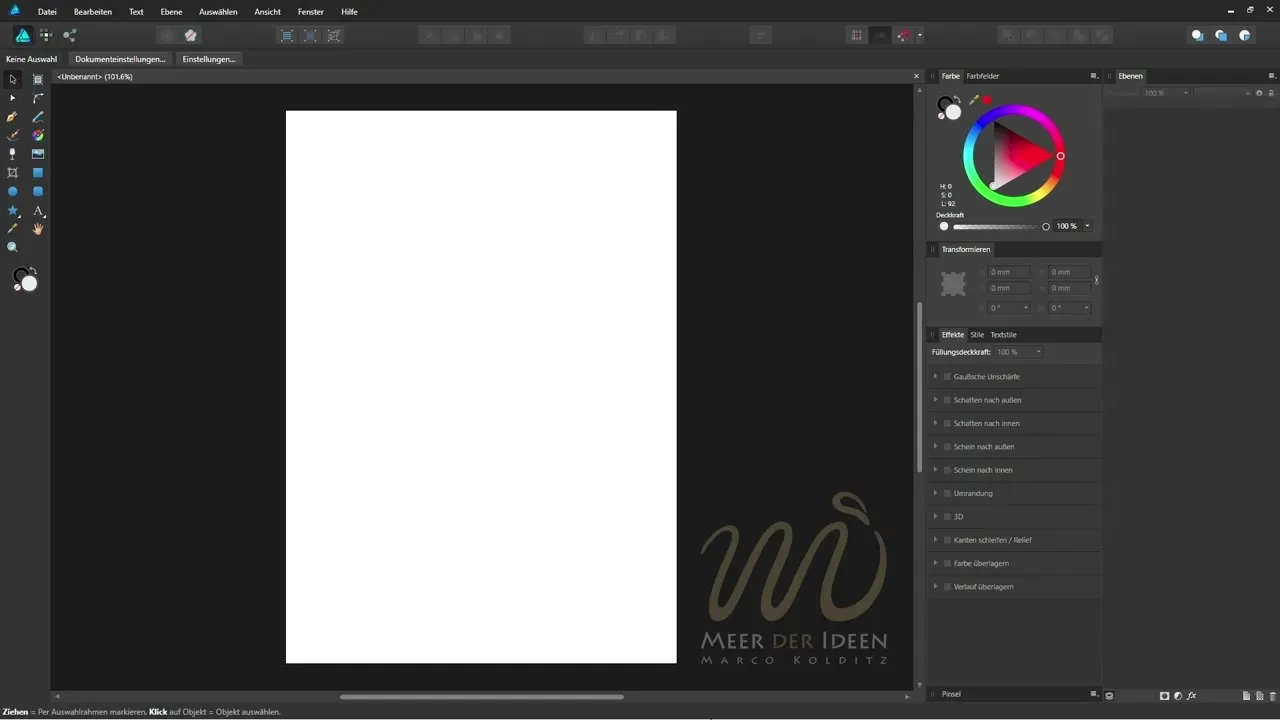
Μετά την εκκίνηση του προγράμματος, μπορείς να δημιουργήσεις ένα νέο έγγραφο. Για να το κάνεις αυτό, πήγαινε στην επιλογή „Νέο έγγραφο“ στο κύριο μενού, όπου έχεις τη δυνατότητα να ορίσεις διάφορες ρυθμίσεις, όπως το μέγεθος και την ανάλυση του εγγράφου. Πρόσεξε να επιλέξεις τις σωστές ρυθμίσεις για το έργο σου.
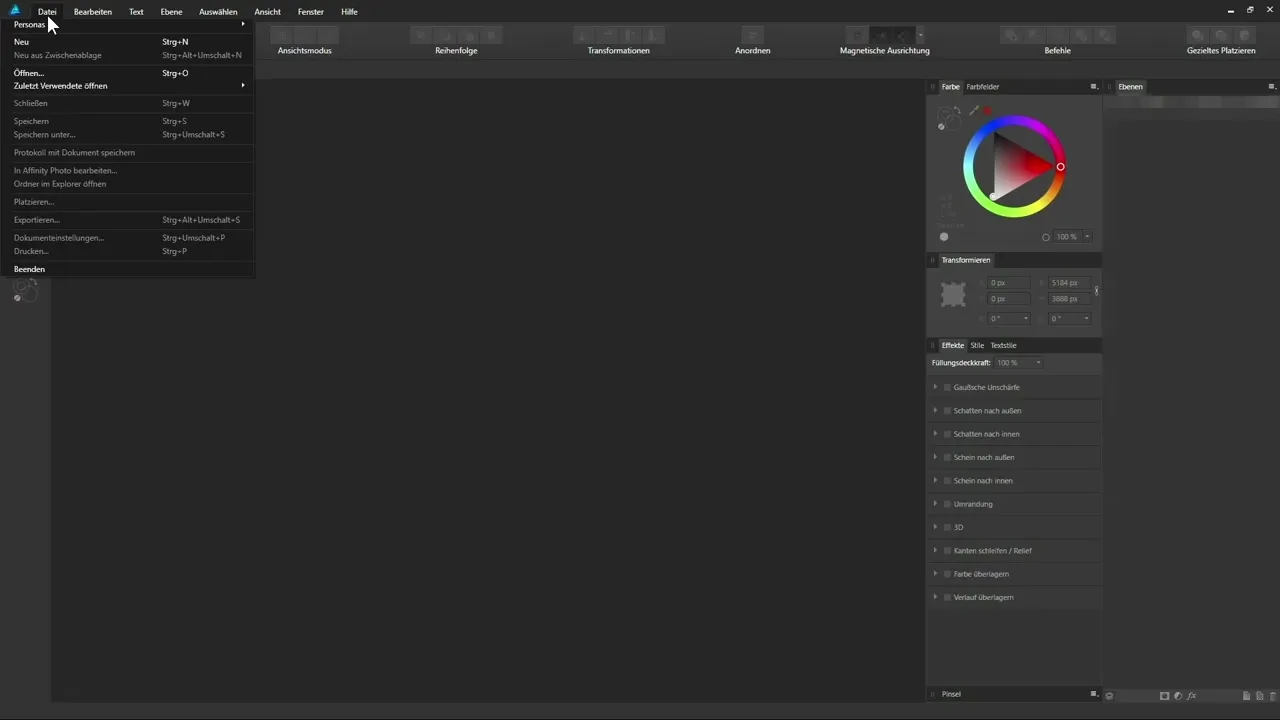
Στο επόμενο βήμα θα μάθεις πώς να αποθηκεύεις έγγραφα. Αυτό γίνεται μέσω της γραμμής μενού κάτω από „Αρχείο“ και στη συνέχεια „Αποθήκευση ως“. Εδώ μπορείς να επιλέξεις την τοποθεσία αποθήκευσης και τη μορφή που επιθυμείς. Είναι σημαντικό να αποθηκεύεις τακτικά για να μην χάσεις την πρόοδό σου.
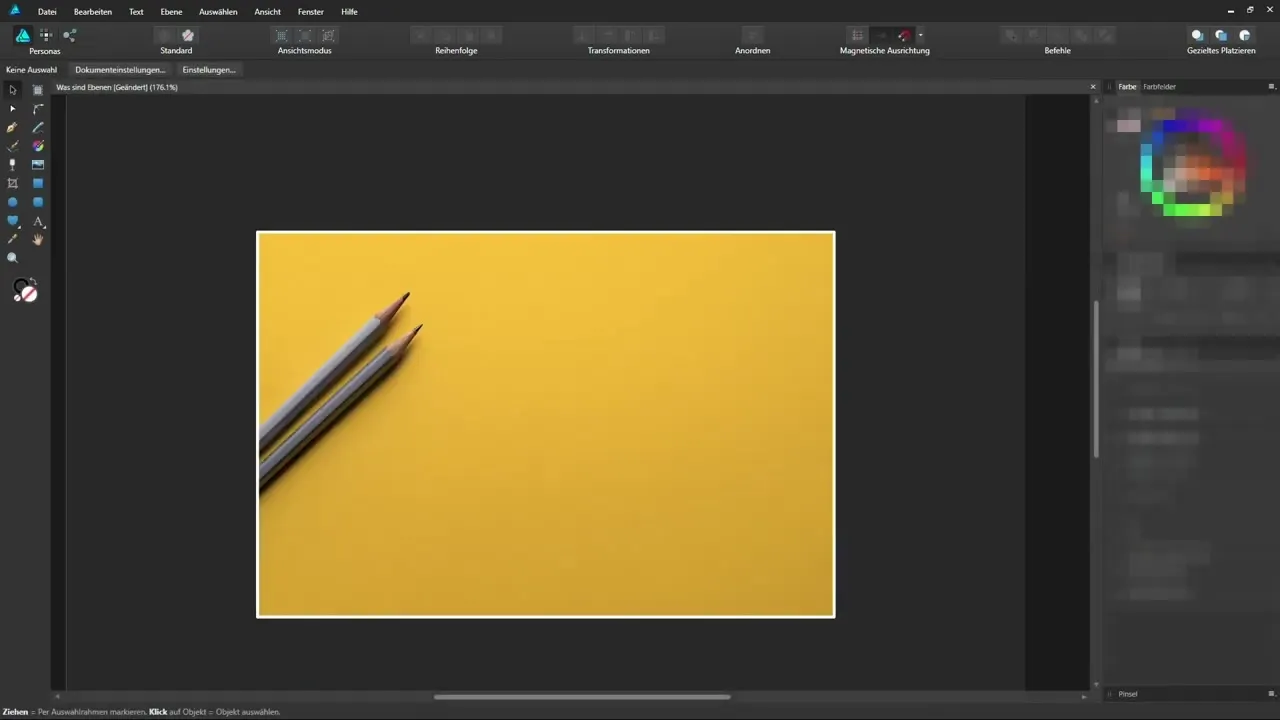
Τώρα θα ασχοληθούμε με το θέμα των επιπέδων. Τα επίπεδα είναι απαραίτητα για την οργάνωση και την δομή των σχεδίων σου. Θα μάθεις πώς να προσθέτεις, να διαγράφεις και να οργανώνεις επίπεδα, ώστε να διαμορφώνεις τα έργα σου αποδοτικά. Πρόσεξε να επιλέξεις τους σωστούς τύπους επιπέδων για συγκεκριμένες εργασίες, όπως π.χ. επίπεδα φόντου ή κειμένου.
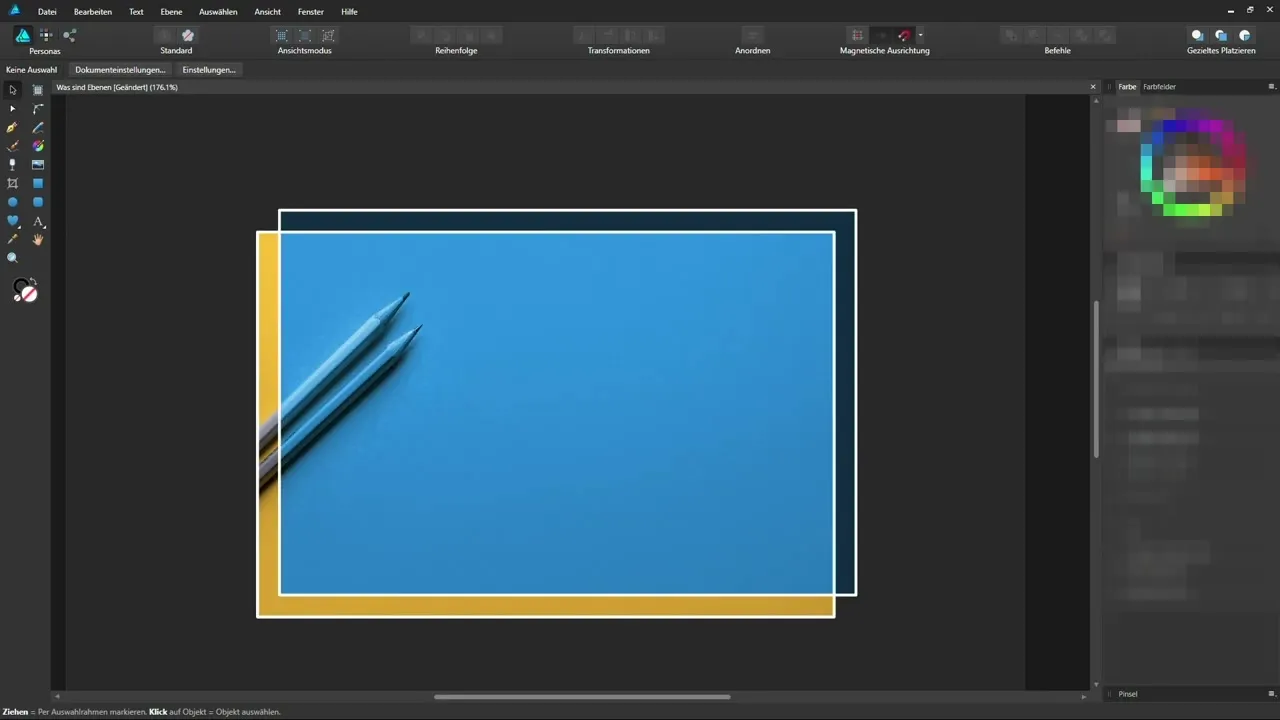
Τα χρώματα παίζουν κεντρικό ρόλο στο σχεδιασμό. Στο Affinity Designer θα γνωρίσεις τις διάφορες μεθόδους επιλογής χρώματος. Επίσης, θα κατανοήσεις τη διαφορά μεταξύ RGB (προστιθέμενη χρωματική ανάμειξη) και CMYK (αφαιρετική χρωματική ανάμειξη). Αυτές οι γνώσεις είναι ιδιαίτερα σημαντικές για να διασφαλιστεί ότι τα σχέδιά σου θα φαίνονται καλά τόσο ψηφιακά όσο και σε εκτύπωση.
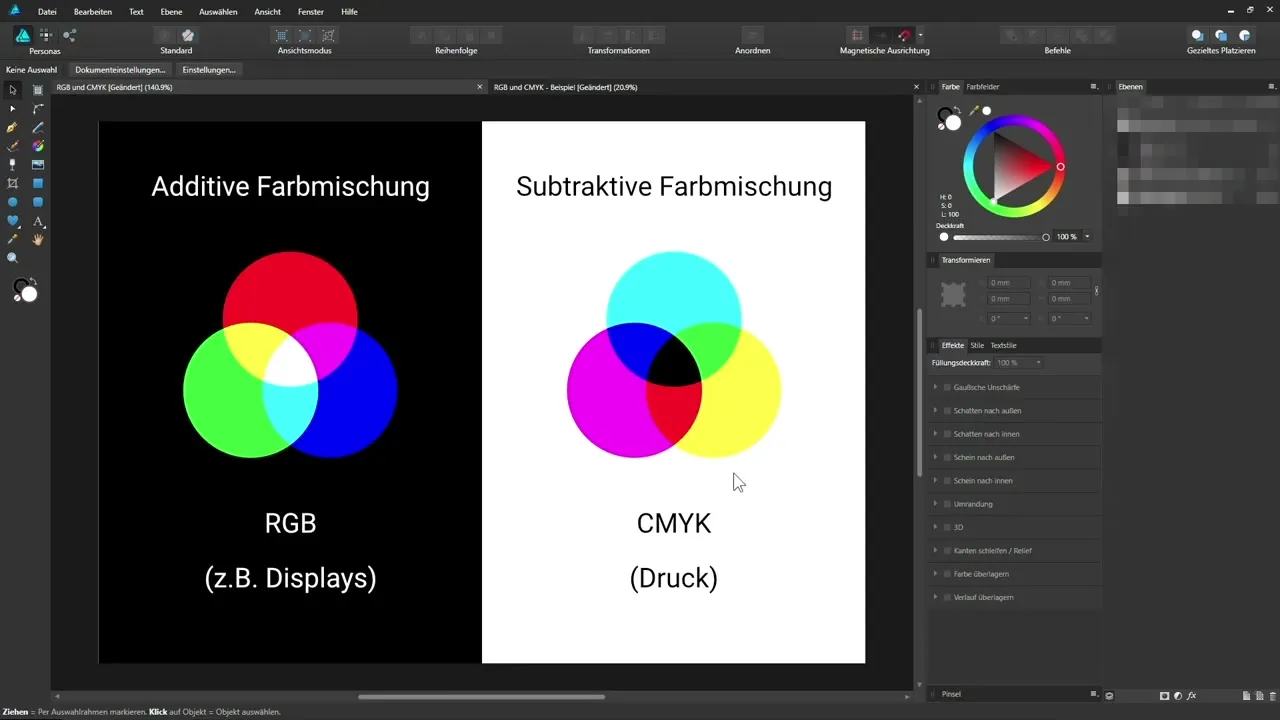
Αφού κατανοήσεις τις βασικές αρχές της επιλογής χρώματος, περνάμε στα εργαλεία. Το Affinity Designer προσφέρει μια πληθώρα εργαλείων για τη σχεδίαση διανυσματικών γραφικών. Θα μάθεις πώς να επιλέγεις και να χρησιμοποιείς τα διάφορα εργαλεία για να φέρεις τις ιδέες σου στη ζωή.
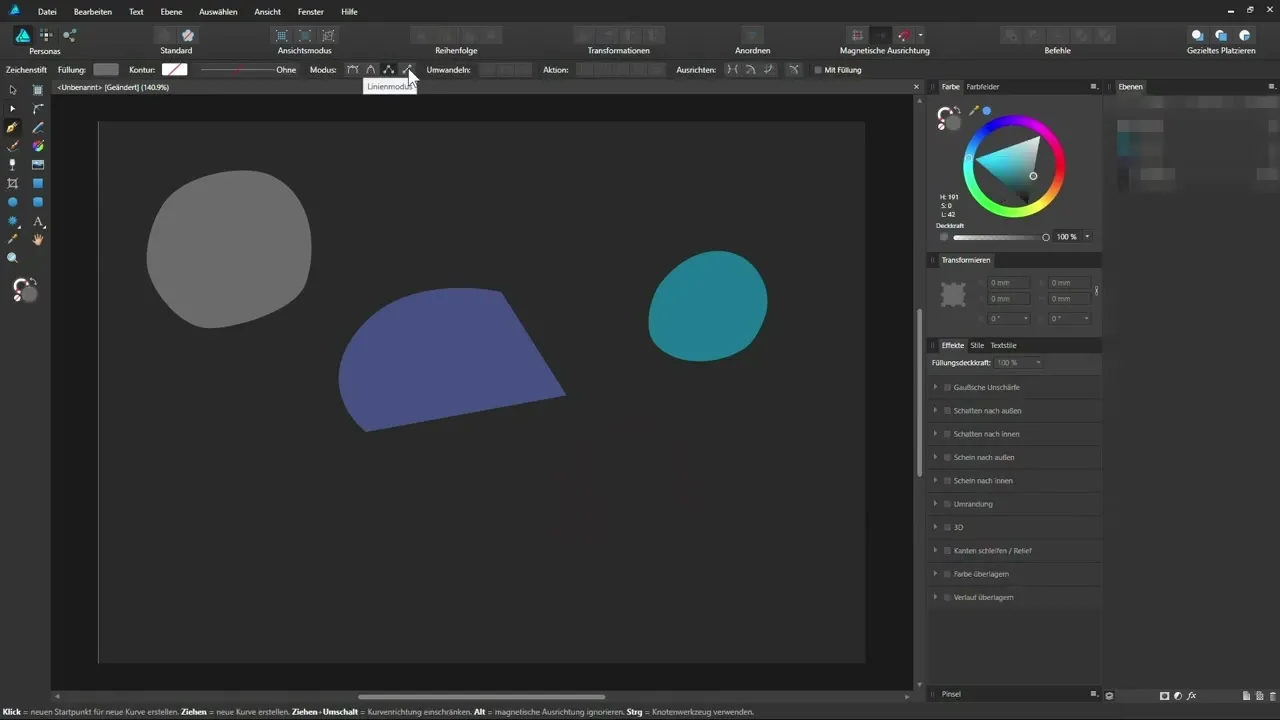
Ένα ιδιαίτερα χρήσιμο χαρακτηριστικό είναι τα επίπεδα προσαρμογής. Επιτρέπουν να προσαρμόζεις τα χρώματα, τη φωτεινότητα και τη αντίθεση των αντικειμένων και φωτογραφιών σου, χωρίς να αλλάξεις τα αρχικά περιεχόμενα. Αυτό σου δίνει μεγάλη ευελιξία και δημιουργική ελευθερία κατά την επεξεργασία των σχεδίων σου.
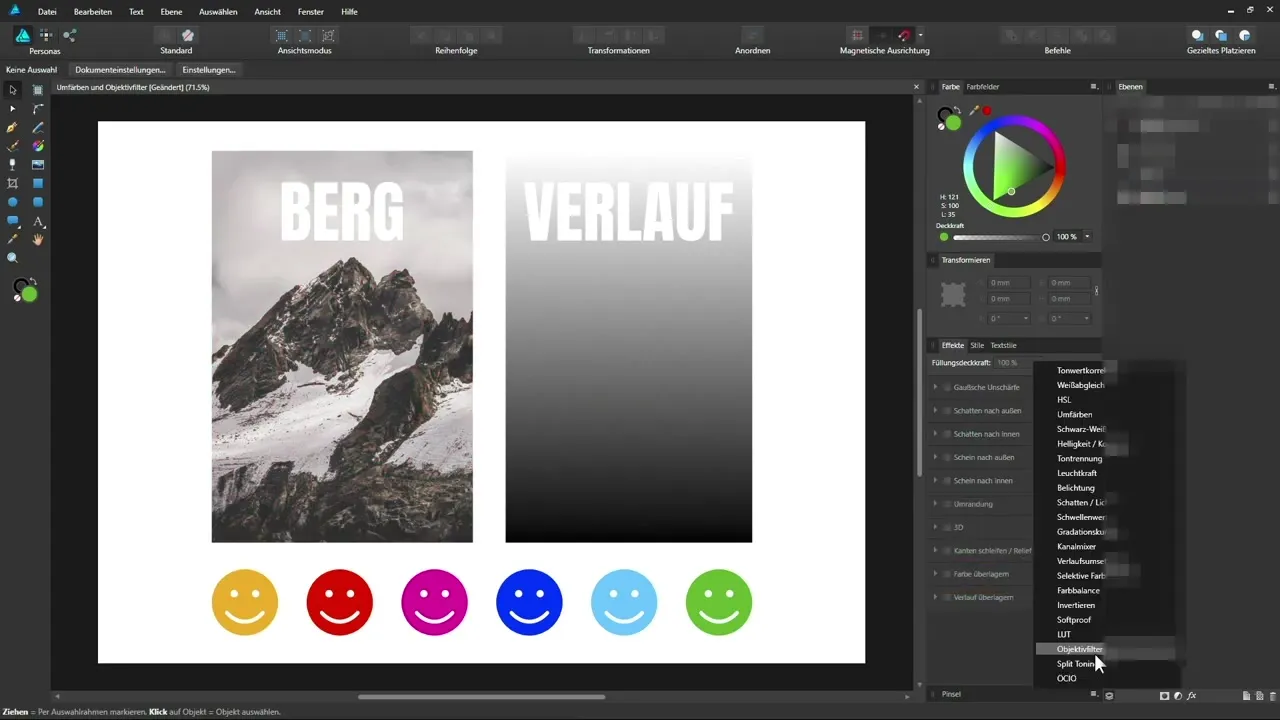
Τώρα έχεις φτάσει στο τέλος του σεμιναρίου. Ελπίζω να απόκτησες μια καλή εικόνα για τις βασικές λειτουργίες του Affinity Designer και είσαι έτοιμος να δημιουργήσεις τα δικά σου σχέδια. Θυμήσου ότι η πρακτική είναι το κλειδί για την επιτυχία. Καλή διασκέδαση με πειραματισμούς και δημιουργία!
Σύνοψη – Σεμινάριο Affinity Designer – Βασικές αρχές: Μια ολοκληρωμένη εισαγωγή
Σε αυτό το σεμινάριο έχεις μάθει τις βασικές αρχές του Affinity Designer – από τη δημιουργία νέων εγγράφων έως τη χρήση επιπέδων και τα διάφορα εργαλεία και επιλογές χρώματος. Με αυτές τις γνώσεις είσαι πλήρως εξοπλισμένος για να αναλάβεις αυτόνομα δημιουργικά έργα.
Συχνές ερωτήσεις
Τι είναι το Affinity Designer;Το Affinity Designer είναι ένας επεξεργαστής διανυσματικών και εικονογραφικών γραφικών, που έχει αναπτυχθεί για δημιουργικό σχεδιασμό.
Πώς μπορώ να δημιουργήσω ένα νέο έγγραφο στο Affinity Designer;Πήγαινε στο „Αρχείο“ και επέλεξε „Νέο έγγραφο“ για να επιλέξεις τις απαιτούμενες ρυθμίσεις.
Ποιες είναι οι διαφορές μεταξύ RGB και CMYK;RGB χρησιμοποιείται για ψηφιακά μέσα και βασίζεται στην προστιθέμενη χρωματική ανάμειξη, ενώ το CMYK είναι κατάλληλο για εκτύπωση και βασίζεται στην αφαιρετική χρωματική ανάμειξη.
Πώς εργάζομαι με επίπεδα στο Affinity Designer;Μπορείς να προσθέτεις, να οργανώνεις και να επεξεργάζεσαι επίπεδα για να δώσεις δομή στο σχέδιο σου και να το οργανώσεις πιο εύκολα.
Πώς μπορώ να χρησιμοποιήσω επίπεδα προσαρμογής;Τα επίπεδα προσαρμογής σου επιτρέπουν να επεξεργάζεσαι τα χρώματα και τη φωτεινότητα των αντικειμένων σου χωρίς να αλλάζεις τα αρχικά δεδομένα.

